U盘的用处越来越大,用户也越来越广泛,无论是办公还是学习都是移动存储设备的不二选择,随着时间的推移和科技的发展,使用U盘装系统也逐渐被推上了历史舞台,很多人都摒弃了光盘和光驱安装系统,转而使用U盘自主安装系统。因为使用U盘装系统会更加简便,并且安全稳定性也高,更重要的是它能实现用户自主安装。下面我们就一起来看看如何使用U当家U盘启动进行win7系统换win8系统吧!
安装win8系统准备工作:
1、把u盘制作成U当家u盘启动盘;
2、下载ghost win8系统镜像包(iso格式),并存放到U当家u盘启动盘;
3、将硬盘更改成ahci模式,否则安装完win8系统会出现蓝屏现象。
正式安装步骤:
1、首先把U当家u盘启动盘连接至电脑,重启/开启电脑,在出现开机界面时按下启动快捷键引导u盘启动后进入到u深度主菜单,选择【01】运行U当家win8PE装机维护版(新机器),按下回车键确认,如下图所示:
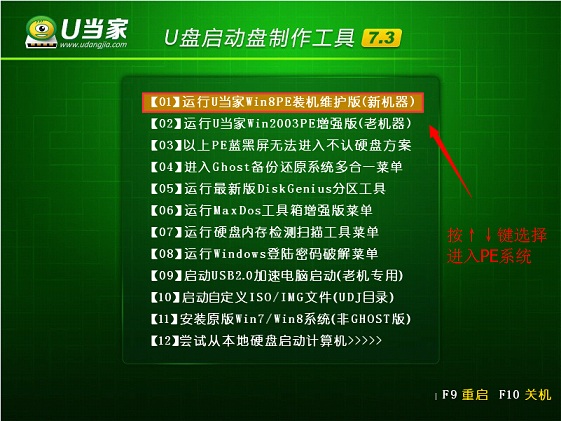
2、进入win8PE系统后,选择自行弹出的“U当家一键装机【Alt+Z】”,在下拉菜单中选择启动盘的win8系统镜像包,然后点击需要安装的磁盘,接着按下“执行”按钮,如下图所示:
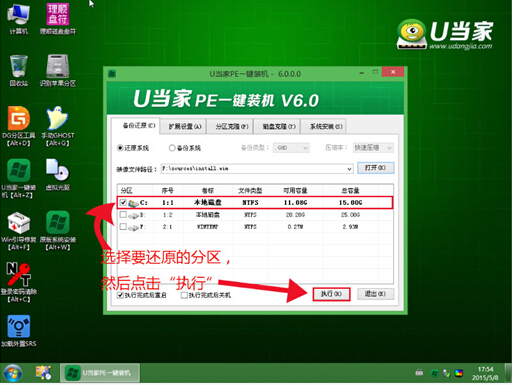
3、对弹出的提示窗口直接按下“确定”按钮,如下图所示:
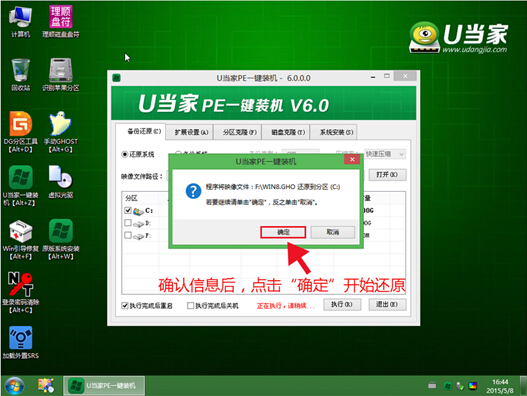
4、等待磁盘格式化完成后,将会自行释放win8系统镜像文件到指定磁盘分区中,如下图所示:
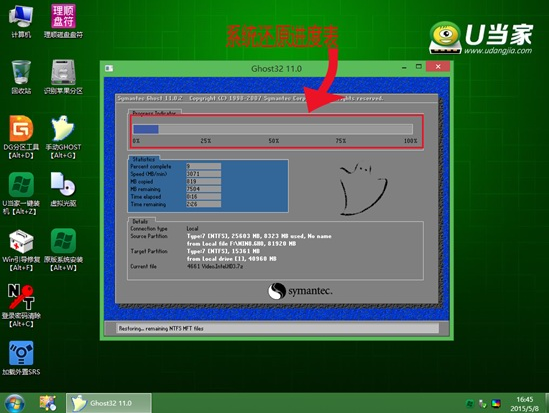

这就是如何通过U当家U盘启动盘实现win7系统换win8系统的具体图文教程,如果想升级win8系统又懒得找专业人员安装的话,不妨学习本文方法,进行简便高效的系统安装吧。
相关推荐:U盘装win8专题